Ubuntu16.04 14.04安装配置Caffe(GPU版)
caffe配置过程很长啊,坑非常多,没有linux基础的估计会香菇的。我参考了网上很多的帖子,基本上每个帖子都有或多或少的问题,研究很久最终配置成功。参考过的帖子太多,都记不太清来源了。为了对前人的感谢,特地写下我的配置过程,以供大家参考。可能我写的时候会有遗漏,还望多多包涵,共同探讨!
1. 安装相关依赖项
1 sudo apt-get install libprotobuf-dev libleveldb-dev libsnappy-dev libopencv-dev libhdf5-serial-dev protobuf-compiler 2 sudo apt-get install --no-install-recommends libboost-all-dev 3 sudo apt-get install libopenblas-dev liblapack-dev libatlas-base-dev 4 sudo apt-get install libgflags-dev libgoogle-glog-dev liblmdb-dev
2.安装NVIDIA驱动
(1) 查询NVIDIA驱动
首先去官网 http://www.nvidia.com/Download/index.aspx?lang=en-us 查看适合自己显卡的驱动(这里不要下载,用下载的驱动安装可能会出现循环登陆问题)

点击右边的search进入下载页面
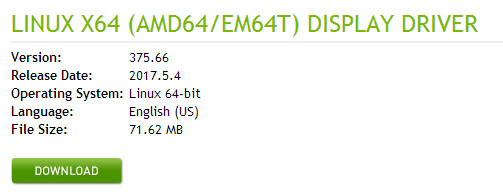
可以看到我的显卡支持375
(2)安装驱动
在终端下输入:
sudo apt-get purge nvidia-* //这是卸载以前的nvidia驱动 sudo add-apt-repository pa:graphics-drivers/ppa sudo apt-get update sudo apt-get install nvidia-375 reboot //重启
完成后,电脑重启。
安装完成之后输入以下指令进行验证:
sudo nvidia-smi
若列出了GPU的信息列表则表示驱动安装成功。如下图:
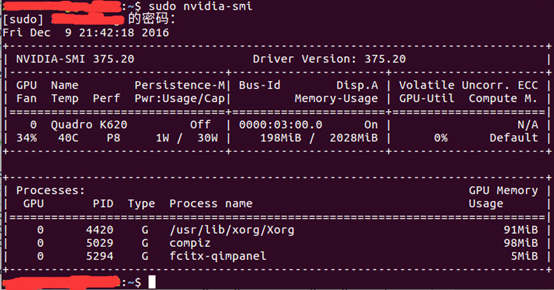
3.安装CUDA
(1)下载CUDA
首先在官网上(https://developer.nvidia.com/cuda-downloads)下载CUDA:

(2)下载完成后执行以下命令(我用的是cuda7.5):
1 sudo chmod 777 cuda_7.5.44_linux.run 2 sudo ./cuda_7.5.44_linux.run
注意:执行后会有一系列提示让你确认,但是注意,有个让你选择是否安装nvidia367驱动时,一定要选择否:
Install NVIDIA Accelerated Graphics Driver for
Linux-x86_64 367.48?
因为前面我们已经安装了更加新的nvidia367,所以这里不要选择安装。其余的都直接默认或者选择是即可。
(3)环境变量配置
打开~/.bashrc文件:
sudo gedit ~/.bashrc
将以下内容写入到~/.bashrc尾部:
export PATH=/usr/local/cuda-7.5/bin${PATH:+:${PATH}} export LD_LIBRARY_PATH=/usr/local/cuda-7.5/lib64${LD_LIBRARY_PATH:+:${LD_LIBRARY_PATH}}
在/etc/profile文件中添加CUDA环境变量:
sudo gedit /etc/profile
打开文档都在文档结尾加上下面两句:
1 PATH=/usr/local/cuda/bin:$PATH 2 export PATH
保存后, 执行下列命令, 使环境变量立即生效:
source /etc/profile
同时添加lib库路径,在 /etc/ld.so.conf.d/新建文件 cuda.conf
sudo gedit /etc/ld.so.conf.d/cuda.conf
在文中加入下面内容:
/usr/local/cuda/lib64
执行下列命令使之立刻生效:
sudo ldconfig
(4)测试CUDA的samples
1 cd /usr/local/cuda-7.5/samples/1_Utilities/deviceQuery 2 make 3 sudo ./deviceQuery
如果显示一些关于GPU的信息,则说明安装成功。
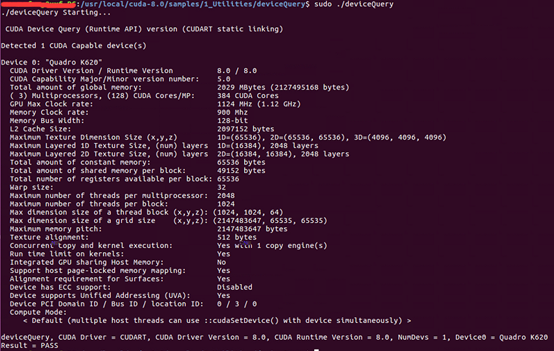
nvcc –V 命令可查看版本
4.配置cuDNN(感觉我的有问题,我暂时没用这个,另外这个单独写了个教程)
cuDNN是GPU加速计算深层神经网络的库。
首先去官网 https://developer.nvidia.com/rdp/cudnn-download 下载cuDNN,需要注册一个账号才能下载。
我直接在网上下的cuda7.5的cudnn-7.5-linux-x64-v5.0.tgz
进行解压:
sudo tar -zxvf ./cudnn-7.5-linux-x64-v5.0.tgz
进入cuDNN5.0解压之后的include目录,在命令行进行如下操作:
1 cd cuda/include 2 sudo cp cudnn.h /usr/local/cuda/include #复制头文件
再将进入lib64目录下的动态文件进行复制和链接:
1 cd .. 2 cd lib64 3 sudo cp lib* /usr/local/cuda/lib64/ #复制动态链接库 4 cd /usr/local/cuda/lib64/ 5 sudo chmod +r libcudnn.so.5.0.5 6 sudo ln -sf libcudnn.so.5.0.5 libcudnn.so.5 7 sudo ln -sf libcudnn.so.5 libcudnn.so 8 sudo ldconfig
5.安装opencv3.1
从官网(http://opencv.org/downloads.html)下载Linux版Opencv
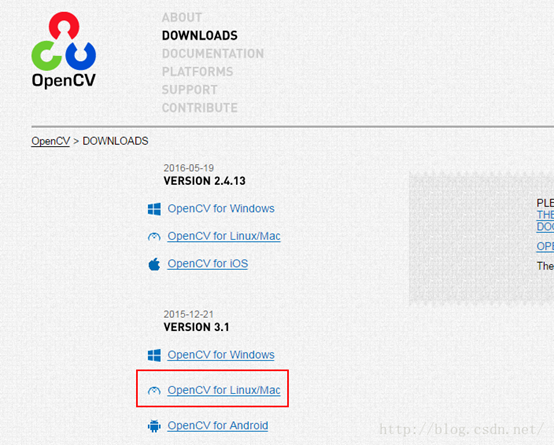
并将其解压到你要安装的位置,假设解压到了/home/opencv
1 unzip opencv-3.1.0.zip 2 sudo cp ./opencv-3.1.0 /home 3 sudo mv opencv-3.1.0 opencv
安装前准备,创建编译文件夹:
1 cd ~/opencv 2 mkdir build 3 cd build
配置:
1 sudo apt install cmake 2 sudo cmake -D CMAKE_BUILD_TYPE=Release -D CMAKE_INSTALL_PREFIX=/usr/local ..
编译:
sudo make -j8
-j8表示并行计算,根据自己电脑的配置进行设置,配置比较低的电脑可以将数字改小或不使用,直接输make。
以上只是将opencv编译成功,还没将opencv安装,需要运行下面指令进行安装:
sudo make install
测试opencv:
1 mkdir ~/opencv-test 2 cd ~/opencv-test 3 gedit DisplayImage.cpp
编辑如下代码:
1 #include <stdio.h> 2 #include <opencv2/opencv.hpp> 3 using namespace cv; 4 int main(int argc, char** argv ) 5 { 6 if ( argc != 2 ) 7 { 8 printf("usage: DisplayImage.out <Image_Path>\n"); 9 return -1; 10 } 11 Mat image; 12 image = imread( argv[1], 1 ); 13 if ( !image.data ) 14 { 15 printf("No image data \n"); 16 return -1; 17 } 18 namedWindow("Display Image", WINDOW_AUTOSIZE ); 19 imshow("Display Image", image); 20 waitKey(0); 21 return 0; 22 }
创建CMake编译文件:
gedit CMakeLists.txt
写入如下内容:
cmake_minimum_required(VERSION 2.8) project( DisplayImage ) find_package( OpenCV REQUIRED ) add_executable( DisplayImage DisplayImage.cpp ) target_link_libraries( DisplayImage ${OpenCV_LIBS} )
编译:
1 cd ~/opencv-test 2 cmake . 3 make
执行:
此时opencv-test文件夹中已经产生了可执行文件DisplayImage,随便从网上下载一张图片放在opencv-test文件夹下,此处下载了opencv.jpg,然后运行:
./DisplayImage opencv.jpg
结果是显示我下载的这张图像。
如果想用python调用opencv,安装python-opencv:
1 sudo apt-get install python-opencv 2 sudo apt-get install python-numpy
打开python,import即可。
Ps:如果用cuda8.0,可能会出现以下错误:
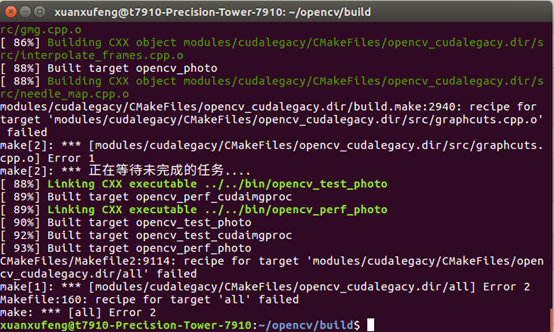
这是因为opecv3.0与cuda8.0不兼容导致的。解决办法:修改 ~/opencv/modules/cudalegacy/src/graphcuts.cpp文件内容,如图:
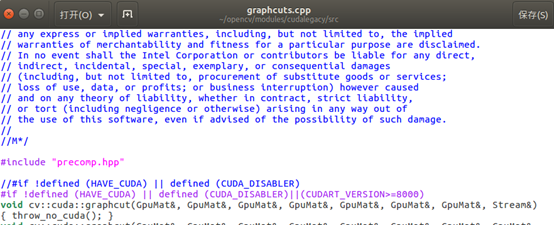
其中
#if !defined (HAVE_CUDA) || defined (CUDA_DISABLER)||(CUDART_VERSION>=8000)
是我们修改的。
6.配置caffe
(1)https://github.com/BVLC/caffe下载caffe
下载完成后,会在家目录下的下载里找到caffe-master.zip,用unzip命令解压到家目录下,然后重命名为caffe.
(2)复制Makefileconfig
sudo cp Makefile.config.example Makefile.config
(3)打开并修改配置文件:
sudo gedit Makefile.config #打开Makefile.config文件
根据个人情况修改文件:
a.若使用cudnn,则
将
#USE_CUDNN := 1
修改成:
USE_CUDNN := 1
b.若使用的opencv版本是3的,则
#OPENCV_VERSION := 3
修改为:
OPENCV_VERSION := 3
c.若要使用python来编写layer,则
#WITH_PYTHON_LAYER := 1
修改为
WITH_PYTHON_LAYER := 1
d.重要的一项 :
将# Whatever else you find you need goes here. 下面的
1 INCLUDE_DIRS := $(PYTHON_INCLUDE) /usr/local/include 2 LIBRARY_DIRS := $(PYTHON_LIB) /usr/local/lib /usr/lib
修改为:
1 INCLUDE_DIRS := $(PYTHON_INCLUDE) /usr/local/include /usr/include/hdf5/serial 2 LIBRARY_DIRS := $(PYTHON_LIB) /usr/local/lib /usr/lib /usr/lib/x86_64-linux-gnu /usr/lib/x86_64-linux-gnu/hdf5/serial
(4)修改makefile文件
打开makefile文件,做如下修改:(这个不知道有没有用,这一步感觉没作用)
将:
NVCCFLAGS +=-ccbin=$(CXX) -Xcompiler-fPIC $(COMMON_FLAGS)
替换为:
NVCCFLAGS += -D_FORCE_INLINES -ccbin=$(CXX) -Xcompiler -fPIC $(COMMON_FLAGS)
接下来是针对安装opencv3.0.0版本的同学而言的,对于3.0.0之前的版本不需要修改:
在位置((LIBRARIES+= glog gflags protobuf leveldb snappy lmdbboost_system hdf5_hl hdf5 m
opencv_coreopencv_highgui opencv_imgproc
opencv_imgcodecs))处添加opencv_imgcodecs
这一步非常重要,否则编译后会出现错误如下:
CXX/LD-o.build_release/tools/convert_imageset.bin .build_release/lib/libcaffe.so:undefined reference tocv::imread(cv::String const&,int)'.build_release/lib/libcaffe.so: undefined referencetocv::imencode(cv::String const&, cv::_InputArray const&,std::vector >&, std::vector > const&)'
原因就是opencv3.0.0把imread相关函数放到imgcodecs.lib中了,而非原来的imgproc.lib。
(If you input "make all",the problem is the same again.But if you delete all the file in build(rm -rf ./build/*) before "make all"(I use make clean ),you will success.I just success)
(5)编辑/usr/local/cuda/include/host_config.h(不知道有没有用,这一步我看到有帖子改了,但大多数没改这个)
将其中的第115行注释掉:
#error-- unsupported GNU version! gcc versions later than 4.9 are not supported!
改为
//#error-- unsupported GNU version! gcc versions later than 4.9 are not supported!
(6)编译
make all –j8 make test –j8 make runtest –j8
7.编译pycaffe
在caffe根目录的python文件夹下,有一个requirements.txt的清单文件,上面列出了需要的依赖库,按照这个清单安装就可以了。
在安装scipy库的时候,需要fortran编译器(gfortran),如果没有这个编译器就会报错,因此,我们可以先安装一下。
首先回到caffe的根目录,然后执行安装代码:
1 cd ~/caffe 2 sudo apt-get install gfortran 3 cd ./python 4 for req in $(cat requirements.txt); do pip install $req; done
安装完成以后,再次回到caffe根目录我们可以执行:
1 cd .. 2 sudo pip install -r python/requirements.txt
就会看到,安装成功的,都会显示Requirement already satisfied, 没有安装成功的,会继续安装。
编译python接口:
make pycaffe -j8
配置环境变量,以便python调用:
sudo gedit ~/.bashrc
将export PYTHONPATH=/home/caffe/python:$PYTHONPATH添加到文件中
source ~/.bashrc


